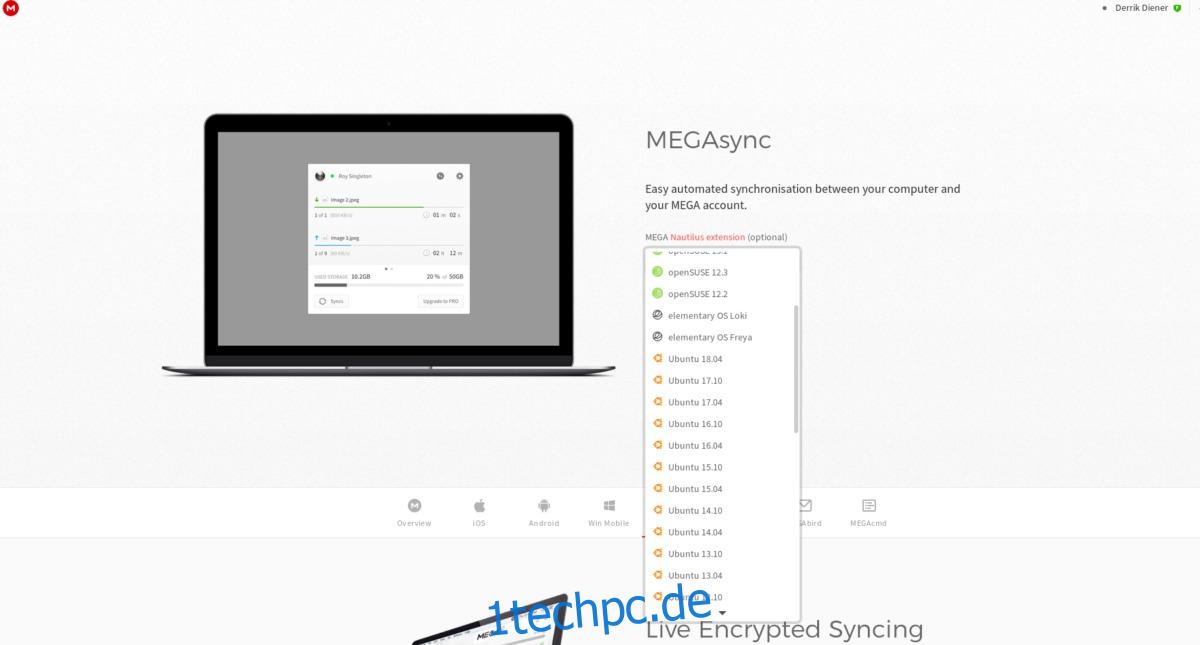Möchten Sie Zugriff auf Ihr Mega-Cloud-Laufwerk unter Linux erhalten? Dann sind Sie bei uns richtig. In diesem Handbuch erfahren Sie, wie Sie unter Linux auf Mega zugreifen!
Inhaltsverzeichnis
Mega Sync Desktop-Client
Der Mega Sync-Desktop-Client ist insofern selten, als er eine hervorragende Unterstützung für Linux bietet. Auf der Download-Seite gibt es Download-Links für alles von Ubuntu über Linux Mint, ElementaryOS bis hin zu Debian, Fedora, SUSE und sogar Arch Linux. Wählen Sie zunächst Ihr Betriebssystem aus und folgen Sie den Anweisungen.
Ubuntu
Die Installation des Mega Sync-Clients auf Ubuntu ist recht einfach und beginnt mit der Überschrift zu die offizielle Download-Seite. Auf der Download-Seite kann die Mega-Website Ihr Betriebssystem erkennen. Wenn es richtig funktioniert, werden Sie aufgefordert, Ihre Linux-Distribution auszuwählen. Klicken Sie auf das Dropdown-Menü und suchen Sie Ubuntu.
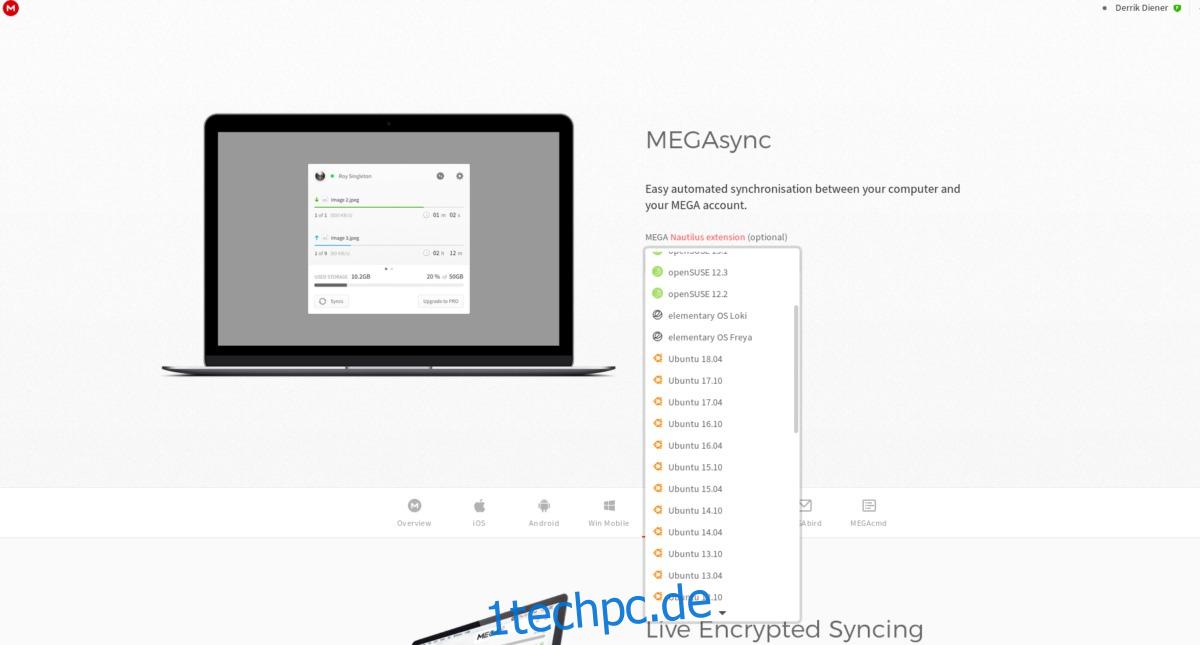
Offiziell unterstützt Mega jede Version von Ubuntu Linux, beginnend mit Version 12.04 und endend mit Version 18.04. Nachdem Sie die von Ihnen verwendete Ubuntu-Version ausgewählt haben, wählen Sie die Download-Schaltfläche, um den Download-Vorgang zu starten. Sobald der Download abgeschlossen ist, öffnen Sie den Dateimanager, klicken Sie auf „Downloads“ und suchen Sie das Mega Debian-Paket.
Doppelklicken Sie auf das Mega-Paket, um es im Ubuntu Software Center zu öffnen.
Sobald das Ubuntu Software Center geöffnet ist, klicken Sie auf „Installieren“ und geben Sie Ihr Passwort ein, um den Vorgang abzuschließen. Öffnen Sie alternativ ein Terminal und gehen Sie wie folgt vor, um Mega unter Ubuntu zu installieren:
cd ~/Downloads sudo dpkg -i megasync-*.deb sudo apt install -f
Debian
Debian-Benutzer haben einen einfachen Weg zur Installation des offiziellen Mega Sync-Clients, da mehrere Versionen des Betriebssystems in den Download-Optionen aufgeführt sind. Um die neueste Version von Mega für Debian zu erhalten, gehen Sie zu die offizielle Download-Seite, klicken Sie auf das Dropdown-Menü und wählen Sie eine der „Debian“-Optionen aus. Mega unterstützt die Versionen 7, 8 und 9.
Nachdem Sie Mega for Debian heruntergeladen haben, öffnen Sie den Dateimanager und klicken Sie auf „Downloads“. Suchen Sie von hier aus das Mega Sync Debian-Paket und doppelklicken Sie darauf, um das Gdebi-Paketinstallationsprogramm zu öffnen. Klicken Sie in Gdebi auf „Installieren“, um den Vorgang abzuschließen.
Sie möchten Gdebi nicht verwenden? Installieren Sie Mega in Debian stattdessen über das Terminal, indem Sie den folgenden Befehlen folgen.
cd ~/Downloads sudo dpkg -i megasync-*.deb sudo apt-get install -f
Arch-Linux
Arch hat offizielle Unterstützung für Mega, aber anstatt auf eine AUR-Seite verwiesen zu werden und aufgefordert zu werden, „das Paket zu erstellen“, können Arch-Benutzer stattdessen ein installierbares Pacman-Paket herunterladen. Denken Sie daran, dass Sie aufgrund des Designs von Arch Linux jedes Mal, wenn Sie den Mega Sync-Client aktualisieren möchten, eine neue Version des Pakets von der Website herunterladen müssen.
Um das Arch Mega Sync-Paket zu erhalten, gehen Sie zu die Download-Seitefinden Sie das Dropdown-Menü und wählen Sie „Arch Linux“ und klicken Sie auf die Download-Schaltfläche.
Lassen Sie das Pacman-Paket fertig herunterladen. Wenn es fertig ist, öffnen Sie ein Terminal und verwenden Sie den CD-Befehl, um das Terminal in das Verzeichnis ~/Downloads zu verschieben.
cd ~/Downloads
Verwenden Sie im Download-Ordner das Pacman-Pakettool, um das Offline-Mega-Sync-Paket zu installieren.
sudo pacman -U megasync-x86_64.pkg.tar.xz
Aufgrund der Natur von Arch Linux sollten alle erforderlichen Mega-Abhängigkeiten automatisch installiert werden. Synchronisieren Sie zur Sicherheit nach der Installation des Pakets die neuesten Updates. Dies sollte sicherstellen, dass die App optimal läuft.
sudo pacman -Syyuu
Wenn das Update abgeschlossen ist, sollte Mega Sync unter Arch Linux einsatzbereit sein!
Fedora
Mega hat ein herunterladbares RPM für viele Versionen von Fedora Linux, sowohl neue als auch alte (Version 19 bis 28). Um es auf Fedora zum Laufen zu bringen, gehen Sie zu die Download-Seite und wählen Sie Ihre Version von Fedora im Dropdown-Menü aus.
Lassen Sie die RPM herunterladen. Wenn der Download abgeschlossen ist, öffnen Sie ein Terminal und führen Sie die folgenden Schritte aus, um es zum Laufen zu bringen!
cd ~/Downloads sudo dnf install -y megasync-Fedora_28.x86_64.rpm
OpenSUSE
Um Mega Sync auf OpenSUSE zu erhalten, gehen Sie zuerst zu die Download-Seite und wählen Sie „OpenSUSE“ im Dropdown-Menü. Sobald die RPM-Datei auf Ihren Linux-PC heruntergeladen wurde, öffnen Sie ein Terminal und verwenden Sie es auf CD in den Ordner ~/Downloads.
cd ~/Downloads
Verwenden Sie im Downloads-Ordner Zypper, um das Mega Sync-Paket auf dem System zu installieren.
sudo zypper install megasync-openSUSE_*.rpm
Mega einrichten
Nachdem Sie Mega unter Linux installiert haben, ist es an der Zeit, es einzurichten. Um Mega unter Linux zu verwenden, öffnen Sie das Anwendungsmenü, suchen Sie nach „MEGA“ und starten Sie es. Beim Öffnen der App sehen Sie ein Popup-Fenster. Melden Sie sich im Fenster mit Ihren Benutzerinformationen an, um sich anzumelden. Wenn Sie sich anmelden, sollte Mega sofort mit der lokalen Synchronisierung beginnen.
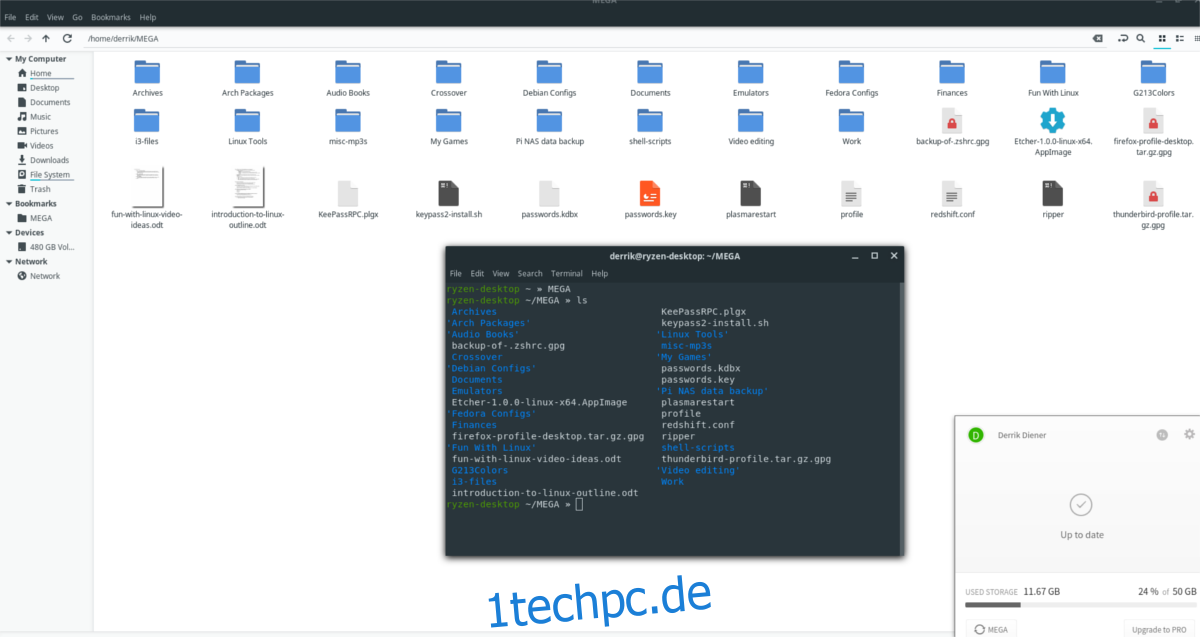
Fühlen Sie sich frei, das Fenster zu schließen und Mega Sync im Hintergrund laufen zu lassen.
Hinweis: Alle Dateien, die die App herunterlädt, sind unter /home/username/MEGA/ verfügbar.
Um auf die Dateien zuzugreifen, öffnen Sie Ihren Dateimanager und klicken Sie auf das „MEGA“-Logo. Öffnen Sie alternativ ein Terminal und greifen Sie über die Befehlszeile darauf zu:
cd ~/MEGA